Kā atspējot automātisko numerāciju un aizzīmēšanu programmā Word

Kā atspējot automātisko numerāciju un aizzīmju pievienošanu programmā Microsoft Word 2016, 2013, 2010 un 2007.
Kā sadalīt Microsoft Word 2016 vai 2013 dokumentu kolonnās pa 2 vai 3? Izpildiet šajā apmācībā aprakstītās darbības.
Iezīmējiet tekstu, kuru vēlaties sadalīt kolonnās.
Atlasiet cilni Lapas izkārtojums .
Izvēlieties " Kolonnas ", pēc tam atlasiet kolonnu veidu, kuras vēlaties lietot.
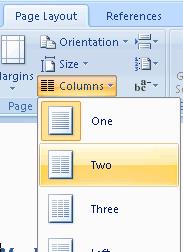
Lai tas darbotos pilnībā, jums ir jāievada pietiekami daudz teksta, lai aizpildītu pirmo kolonnu, pirms teksts tiks aizpildīts otrajā kolonnā. Tas attiecas arī uz otro un trešo kolonnu.
Kāpēc manā Word izvēlnē trūkst “Slejas”?
Pārliecinieties, vai logs ir maksimāli palielināts, lai tiktu parādītas visas opcijas. Ja opcijas “kolonnas” joprojām nav, varat pievienot pogu atpakaļ, atlasot bultiņu “Pielāgot ātro piekļuvi” un pēc tam loga augšējā kreisajā daļā atlasot “Vairāk komandu…”. No turienes atlasiet “Ātrās piekļuves rīkjosla”, lai mainītu pieejamās opcijas. Ja vēlaties izmantot vienkāršāko ceļu, varat atlasīt pogu “Atiestatīt”.
Kā atspējot automātisko numerāciju un aizzīmju pievienošanu programmā Microsoft Word 2016, 2013, 2010 un 2007.
Kā iespējot vai atspējot DEP iestatījumu programmā Microsoft Outlook 2016 vai 2013.
Kā sadalīt Microsoft Word 2016 vai 2013 dokumentu kolonnās.
Uzziniet, cik vārdu, rakstzīmju, rindkopu un rindu ir jūsu Microsoft Word 2016 vai 2013 dokumentā.
Iespējojiet vienādojumu redaktoru programmā Microsoft Word 2016, 2013, 2010 un 2007.
Kā ieslēgt vai izslēgt automātisko lielo burtu lietojumu programmā Microsoft Word 2016 vai 2013.
Vēlaties ieslēgt vai izslēgt AutoRecover vai AutoSave opciju? Uzziniet, kā iespējot vai atspējot AutoRecover funkciju Word 2019 vai Microsoft 365.
Uzziniet, kā novērst, lai e-pasta saņēmēji varētu pārsūtīt e-pasta ziņojumu programmā Microsoft Outlook.
Uzziniet, kā izveidot makro programmā Word, lai atvieglotu visbiežāk izmantoto funkciju izpildi mazākā laikā.
Kā sadalīt Microsoft Word 2016 vai 2013 dokumentu kolonnās.
Uzziniet par izplatītām Excel formula kļūdām, piemēram, #VALUE! un #NAME!, kāpēc tās notiek un kā tās novērst.
Risiniet "Nevar izveidot failu" kļūdu, kas rodas Microsoft Outlook, kad mēģināt atvērt pievienoto failu.
Ceļvedis par to, kā pievienot E-pasta opciju Microsoft Excel un Word 365 rīkjoslā.
Vai Microsoft InfoPath ir pazudis no Microsoft Office pēc atjaunināšanas? Šajā rakstā mēs parādām, ko jūs varat darīt, lai to novērstu.
Ko darīt, kad saņemat brīdinājumu, ka jūsu Microsoft Outlook pastkaste pārsniedz tā izmēra ierobežojumu.
Risiniet četras visizplatītākās Microsoft OneDrive problēmas ar šo labojumu kolekciju, lai jūsu mākoņu krātuve darbotos pareizi.










